Chưa có sản phẩm trong giỏ hàng.
Hỗ trợ kỹ thuật, Hướng dẫn xử lý lỗi
Hướng dẫn sửa những lỗi thường gặp của máy photocopy
Vậy hãy tham khảo hướng dẫn sửa những lỗi thường gặp của máy photocopy qua bài viết dưới đây. Đa Phú Quý xin chia sẽ cách khắc phục những lỗi cơ bản trên. Bạn có thể thử nó để giúp cho máy photocopy hoạt động trở lại một cách dễ dàng và nhanh chóng trước khi liên hệ dịch vụ sửa máy photocopy hỏa tốc với Hotline 24/7: 0948888766 của chúng tôi nhé.
Nội dung bài viết Hiện
8 lỗi thường gặp khi sử dụng máy photocopy
Với từng lỗi ở trên thì quý doanh nghiệp đều có khả năng tự sửa máy photocopy ngay tại chỗ rất một cách đơn giản. Dưới đây chính là phương pháp máy photocopy tương ứng.
1. Lỗi máy in bị kéo nhiều giấy cùng một lúc
Cần kiểm tra lại bộ phận kéo giấy và chỉnh lại lô cuốn giấy. Trường hợp máy photocopy, máy in đã được sử dụng lâu ngày. Cho nên bạn cần thay mới lô kéo để duy trì khả năng làm việc ổn định của máy photocopy.
2. Lỗi khi photo hai mặt
Mở bộ phận sấy ra và kiểm chức năng cũng như nhiệt độ. Nếu sau khi chỉnh xong, nhưng vẫn lỗi khi photo 2 mặt, thì nên gọi thợ sửa máy photocopy để thay cụm sấy mới.
3. Máy photo bị sọc đen, vệt đen
Vệt đen, chấm đen xuất hiện trên bản photo thường do trục cao su bị hỏng tạo nên vì vậy chúng bị lệch năng lượng điện tích. Do đó bí quyết sửa vật dụng photocopy lúc bị lỗi này nhanh nhất là bạn thay bằng cao su mới.
Khi bộ phận hộp trống bị xước thì sẽ gây ra các vệt đen dọc bản photo của bạn. Vì vậy, để khắc phục tình trạng này, bạn cần phải thay trống thiết bị để bản photo, bản in sắc nét hơn.
4. Mực trên bản photo bị mờ và không đều
Khi bản photocopy không nhìn rõ, thường có khả năng máy photocopy gần hết mực hoặc do trống (drum), cụm từ bị mòn và hư. Bạn cần kiểm tra lần lượt từng bộ phận trên và thay thế chúng trong trường hợp hỏng.
5. Scan bị lệch
Lỗi Scan bị lệch có thể do file scan bị nghiêng sẵn. Nếu lỗi này do máy photocopy thì xử lý cũng khá dễ. Bạn chỉ cần chỉnh lại giấy trong khay vừa vặn và vuông vắn là được.
6. Máy photocopy báo lỗi E019
Lỗi này thường do mực thải quá rất nhiều cho nên bạn cần đổ mực thải. Vệ sinh hộp mực thật sạch hoặc kiểm lại Sensor.
7. Chữ trên bản photo bị nhòe
Do một vài nguyên nhân như: giấy in, mực chất lượng không tốt, hộp trống mòn, lô sấy mất đi nhiệt,… Vì vậy bạn cần kiểm lại trống máy trước khi sử dụng. Hãy dùng giấy, mực chất lượng tốt hơn.
8. Bản photo bị đen mặt tờ giấy
Máy photo bị đen toàn bộ hay bản photo bị xám nền, photo bị đen giấy. Lỗi này do mực thải tràn ra. Bạn chỉ cần khắc phục như lỗi số 7 là được.
Cách sửa máy photocopy bị lỗi thường gặp
Hướng dẫn chi tiết khi máy photocopy bị kẹt giấy
Kẹt giấy có thể nói là lỗi phổ biến nhất của máy photocopy do nhiều nguyên nhân:
- Sử dụng sai khổ giấy ( kích thước của giấy không đúng với sự cài đặt trong máy photocopy. Khắc phục là xem và bỏ đúng kích thước của giấy theo từng khay giấy đã cài đặt trong máy.
- Sử dụng giấy lượng kém, giấy ẩm : Sử dụng giấy quá kém chất lượng, quá mỏng, ẩm hoặc giấy bị nhàu cũng là một nguyên nhân gây ra hiện tượng kẹt giấy trên máy photocopy. Bạn cần sử dụng ngay loại giấy tốt hơn. Đôi khi chúng ta tiết kiệm chỉ vài chục đồng tiền giấy mà làm hư hỏng một thiết bị đắt đỏ. Và việc sửa máy photocopy không hề rẻ.
- Ngoài ra bụi giấy trong quá trình sử dụng có thể ảnh hưởng tới các vị trí đọc sensor dẫn đến bị kẹt giấy. Chúng ta cần vệ sinh, bảo trì máy photocopy thường xuyên, lau bánh xe, và hút bụi máy photocopy.
- Bánh xe lấy giấy bị mòn rách: Kiểm tra và thay thế vận tư định kỳ.
Hướng dẫn chi tiết khi máy photocopy bị nhăn giấy
Hợp đồng với khách hàng, hoặc các tài liệu quan trọng mà bị giấy bị nhăn thì có lẻ không hay chút nào. Có rất nhiều nguyên nhân khiến cho máy photocopy khi sử dụng làm nhăn giấy.
- Sử dụng giấy quá cũ : Nếu sử dụng giấy quá cũ sẽ khiến cho giấy in ra bị nhăn, hoặc thậm chí là kẹt giấy. Do đó nếu giấy quá cũ bạn cần phải bỏ ngay.
- Do bộ phận lấy giấy bị mòn, lấy xéo giấy. Bạn cần phải gọi dịch vụ để thay bánh xe lấy giấy, bộ phận lấy giấy…
- Do giấy ẩm.
- Do rulo sấy, rulo ép bị hư.
Cách khắc phục:
- Gỡ giấy đúng theo thao tác kỹ thuật hướng dẫn trên máy. Thay giấy có chất lượng hơn.
- Do vật cứng vướng trong máy như ghim, kẹp, hoặc giấy vụn…
- Kiểm tra bộ kéo giấy : phần cao su bị mòn hết ma sát , lấy khay giấy ra lau sạch cuộn giấy.
- Hệ thống điện hoặc bộ điều khiển điện có thể gặp vấn đề.
Xem thêm: Kinh nghiệm khắc phục máy photocopy bị kẹt giấy
Máy photocopy bị sọc khi sử dụng bộ nạp bảng gốc tự động ( ADF)
Nếu khi sử dụng ADF để nạp bảng gốc tự động mà bảng photocopy có đường sọc như thước kẻ. Bạn có thể làm theo các bước sau để khắc phục :
Bước 1: Mở ADF lên nhìn xuống mặt gương.
Bước 2: Bạn sẽ thấy một chiếc gương nhỏ chạy dài theo một thước đo bên tai trái.
Bước 3: Bạn lấy nước lau kiếng lau thật sạch để vệ sinh kiến nhé. Có thể quan sát hình bên dưới đển thực hiện theo nhé.

Bạn có thể tham khảo clip hướng dẫn của Đa Phú Quý bên mình để dễ thao tác
Những lỗi khác thường gặp của máy photocopy
Bạn có thể tắt máy ở cả 2 nút tắt. Đầu tiên là nút tắt trên bảng điều khiển nút ON/OFF. Sau khi màn hình tắt bạn sẽ tắt công tắt của nguồn máy. Sau đó mở lại, nếu máy vẫn tiếp tục báo lỗi hãy gọi ngay cho dịch vụ của chúng tôi 0911.458.080 để được tư vấn hướng dẫn sửa chữa thêm nhé.
1. Mã lỗi ổ cứng F101
- Mã số: F101 Ổ cứng không thể kết nối (được lắp) do một lý do khác với lý do được mô tả trong các lỗi F101_0 đến F101_3.
- Mã: F101_0 Lỗi kết nối HDD (không thể phát hiện kết nối HDD.)
- Mã: F101_1 Lỗi gắn kết phân vùng gốc (định dạng HDD bị lỗi.): Ổ cứng không thể kết nối (được gắn) gây ra bởi thiệt hại cho các khu vực mà chương trình chủ yếu được lưu trữ.
- Mã: F101_2 Lỗi gắn kết phân vùng bình thường (HDD phân vùng bình thường không thành công): HDD không thể được kết nối (gắn kết) gây ra bởi thiệt hại cho các khu vực khác với những nơi được mô tả trong các lỗi F101_0 và F101_1.
- Mã: F101_3 Lỗi gắn kết phân vùng mã hóa (lắp đặt phân vùng mã hóa HDD không thành công): Ổ cứng không thể kết nối (được gắn) do hỏng hóc đối với các khu vực mà khóa được lưu trữ.
Cách khắc phục tạm thời
Format ổ cứng trực tiếp ngay trên máy photocopy chúng ta bấm cùng lúc phím “0” và phím “8”, sau đó bật máy lên, vào mã 690 > SET > OK. Đây là cách format ổ cứng của bạn. Tiếp theo bạn ấn cùng lúc 2 phím “0” và “9” để trở lại trạng thái ban đầu. Nếu ổ cứng bị lỗi máy photo sẽ hoạt động trở lại bình thường. Tham khảo thêm Cách xử lý máy Toshiba báo lỗi F101
2. Bản in mờ
Với lỗi bị mờ chữ, sọc đen, mất chữ hay vệt đen,… trên máy photo, dưới đây là một số nguyên nhân:
Máy photocopy sắp hết mực: Mở máy và lấy hộp mực trong máy ra để kiểm tra. Gọi cho đơn vị thay mực để thay hộp mực mới.
Do hệ thống gương phản xạ bị dơ: Khi gương phản xạ bị dơ do không được vệ sinh, lau chùi thường xuyên sẽ dẫn đến mực in trên giấy bị mờ. Việc cần làm ngay lúc này là vệ sinh lại gương phản xạ, để giúp máy photocopy không bị mờ chữ nữa.
Mực in không đạt chất lượng: Mực in có chất lượng tốt hay không tốt sẽ quyết định chất lượng của các bản in. Về lâu dài, nên sử dụng mực in tốt để tránh hại thiết bị bên trong của máy photocopy.
Trục từ bị mòn: Máy photocopy sử dụng lâu ngày sẽ khiến cho các bộ phận bị hao mòn, nếu trục từ bị mòn. Bạn cần phải thay mới trục từ để không còn tình trạng các bản in, photo bị mờ.
Gạt từ không đàn hồi: Khi gạt từ mất tính năng đàn hồi vì việc mực in ra được đẹp và đều. Thay gạt từ mới để giúp cho sản phẩm sử dụng lâu bền với thời gian hơn.
Cách xử lý tạm thời máy photocopy Toshiba hết mực
B1. Bật máy photocopy lên sau đó nhấn cùng lúc 2 phím [0 5]
 B2. Đổi màn hình đăng nhập chọn OK
B2. Đổi màn hình đăng nhập chọn OK
 B3. Trên mình hình nhập [2001] nhấn [Start]
B3. Trên mình hình nhập [2001] nhấn [Start]
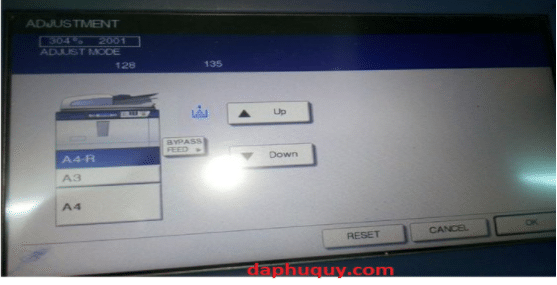 B4. Nhấp [Up] lên khoảng 135 thường mặt định là 125 ( tùy dòng máy) các bạn xem chỉ số % ở trên hơn 300% thì dừng lại và nhấn OK
B4. Nhấp [Up] lên khoảng 135 thường mặt định là 125 ( tùy dòng máy) các bạn xem chỉ số % ở trên hơn 300% thì dừng lại và nhấn OK
B5. Nhập [2120] sau đó nhấn [Start] chờ vài giây đẻ lưu lại
Gọi Hotline 0911458080 để được bơm mực
Sau khi bơm mực kỹ thuật viên tắt máy mở lại để 1/2 tờ giấy trên mặt gương, chụp đen để xả mực, lúc đó mực sẽ xuống đậm cho đến khi nào bạn vừa ý thì dừng lại. Sau khi chỉnh xong hết rồi, nhớ quay lại bước 4 để trả về mặt định nhé.
3. Mã lỗi sấy C449

- Tắt máy photocopy bằng phím ON/OFF giữ 7s (Hoặc bạn có thể tắt nút công tắc)
- Sau đó nhấn phím 0+8+mở máy bấm 3 phím đồng thời
- Đến khi nghe tiếng bím và dàn bàn phím sáng vàng->Đến pass nhấn ok
- Nhấn 2002 sau đó nhấn STAR
- Nhấm phím 0 rồi nhấn OK trên màn hình cảm ứng
- Cuối cùng tắt máy mở lại sử dụng
4. Mã lỗi E019
Khi máy photo báo lỗi này có thể là do máy đã đầy mực thải,thường máy photocopy chỉ cho phép photocopy khoảng 2000 bản in liên tục là mực thải sẽ đầy và chuẩn bị tràn.
Cách xử lý: Khắc phục bằng cách đổ mực thải, vệ sinh hộp mực sạch sẽ hoặc kiểm tra lại Sensor.
5. Máy photocopy không in được
Kiểm tra kết nối: Nguyên nhân đầu tiên có thể do cáp kết nối của máy photocopy và router mạng bị lỗi. Kiểm tra các đầu dây kết nối có đèn sáng không. Dây mạng có đứt gãy gì hay không. Nếu kiểm tra vẫn bình thường cũng có thể đó là lỗi không kết nối được máy photocopy qua mạng LAN.
Máy tính mất driver: Máy tính hay laptop có thể mất driver máy photocopy nên không thể để in được. Bạn có thể thử tải và cài lại driver cho máy tính. Rồi tiến hành in lại.
Địa chỉ IP cấu hình sai: Trước hết phải cấp địa chỉ IP cho máy photocopy mới có thể tiến hành in. Trong trường hợp máy photocopy bị lỗi thì bạn nên kiểm tra và chỉnh lại.
6. Một số lỗi khác về máy photocopy
5.1 Máy photo khi dùng vẫn ra bình thường nhưng mặt trên mờ, mặt dưới chữ đậm hơn.
Nguyên nhân: Do bộ phận sấy kém, nhiệt độ không đúng.
Giải pháp khắc phục: Sửa máy photocopy: Thay vật tư.
5.2 Bản in của máy photocopy có vết đen ngang khổ giấy, vệt đen, đôi khi có các nốt chấm đen.
Nguyên nhân: Máy có thể hỏng bộ phận cao su làm không trung hòa điện tích của hộp mực.
Giải pháp khắc phục: Kiểm tra nguyên nhân, nếu hỏng nên thay vật tư mới để đảm bảo cho máy vận hành tốt và bảo vệ các linh kiện khác của máy.
5.3 Bản in của máy photocopy mờ toàn bộ trang hoặc 1 phần trang , mực in không đồng đều trên bản in.
Nguyên nhân: Hết mực, trống hoặc cụm từ hư.
Giải pháp khắc phục: Đổ mực, thay vật tư.
5.4 Máy photocopy bị vệt đen đậm dọc trang.
Nguyên nhân: Trống bị xước, giấy trong khay chưa đúng.
Khắc phục: Thay trống.
5.5 Khi quét ở máy photocopy, vì sao bản in scan lệch tâm với kích thước quy định.
Nguyên nhân: Đặt giấy trên DADF chưa chính xác -> quét lệch .
Cách khắc phục: Chỉnh lại các size giấy cho hợp lý. Đặt lại giấy
5.6 Máy photocopy báo tín hiệu hình bị lỗi bạn tắt bật lại nguồn khởi động lại máy.Khi chụp nét chữ bị nhòe là do những nguyên nhân sau:
- Giấy in có thể quá ẩm hoặc quá mỏng.
- Mực đổ không đúng quy cách, không đúng loại cho dòng máy.
- Tuổi thọ của trống đã cũ
- Lô sấy không đủ nóng
Cách khắc phục:
- Kiểm tra lại giấy, sấy giấy trước khi in/copy .
- Nên sử dụng giấy đạt chuẩn theo chỉ định của nhà sản xuất.
- Nên đổ đúng loại mực quy định .
- Giám định nguyên nhân do trống hoặc lô sấy. Nếu hết khấu hao nên thay thế vật tư mới.
Kết luận
Chúng tôi biết máy photocopy hư hỏng sẽ ảnh hưởng nhiều đến công việc của bạn. Máy photocopy, máy in đa chức năng là một thiết bị không thể thiếu đối với văn phòng hiện nay. Nó giúp cho việc sao chép, scan tài liệu một cách nhanh chóng và hiệu quả nhất. Tuy nhiên trong quá trình sử dụng đôi lúc máy photocopy, máy in cũng có thể mắc lỗi. Và mang đến nhiều phiền toái cho người sử dụng. Hy vọng với bài viết của Đa Phú Quý đem đến bạn đọc, cũng như người dùng cách sữa lỗi, khắc phục lỗi máy photocopy và những thông tin bổ ích về máy photocopy. Chúc bạn thành công!




